Adobe Premiere Pro CC 7.1 apporte plusieurs améliorations essentielles au flux de travail multicaméra, te permettant d'éditer tes projets de manière encore plus efficace. Avec ces nouvelles fonctionnalités, tu peux créer, éditer et ajuster tes séquences multicaméra plus facilement. Dans ce guide, je vais te montrer étape par étape comment utiliser ces nouvelles fonctionnalités pour tirer le meilleur parti des améliorations.
Principales conclusions
- Création de séquences multicaméra simplifiée
- Nouvelles possibilités de mise à l'échelle et d'ajustement des clips
- Ajustements de couleur possibles directement pendant l'édition
- Ajustement flexible de l'ordre et des paramètres des caméras
- Désactivation des angles de caméra pour une édition simplifiée
Guide étape par étape
Créer une séquence multicaméra
Tout d'abord, tu as besoin d'une séquence multicaméra pour pouvoir utiliser efficacement les nouvelles fonctionnalités. Pour créer une nouvelle séquence multicaméra, sélectionne les clips souhaités dans le panneau projet. Clique ensuite avec le bouton droit de la souris et choisis « Créer une séquence multicaméra ». Une fois créée, tu peux simplement faire glisser la séquence dans la chronologie et avoir immédiatement accès aux nouvelles fonctionnalités.
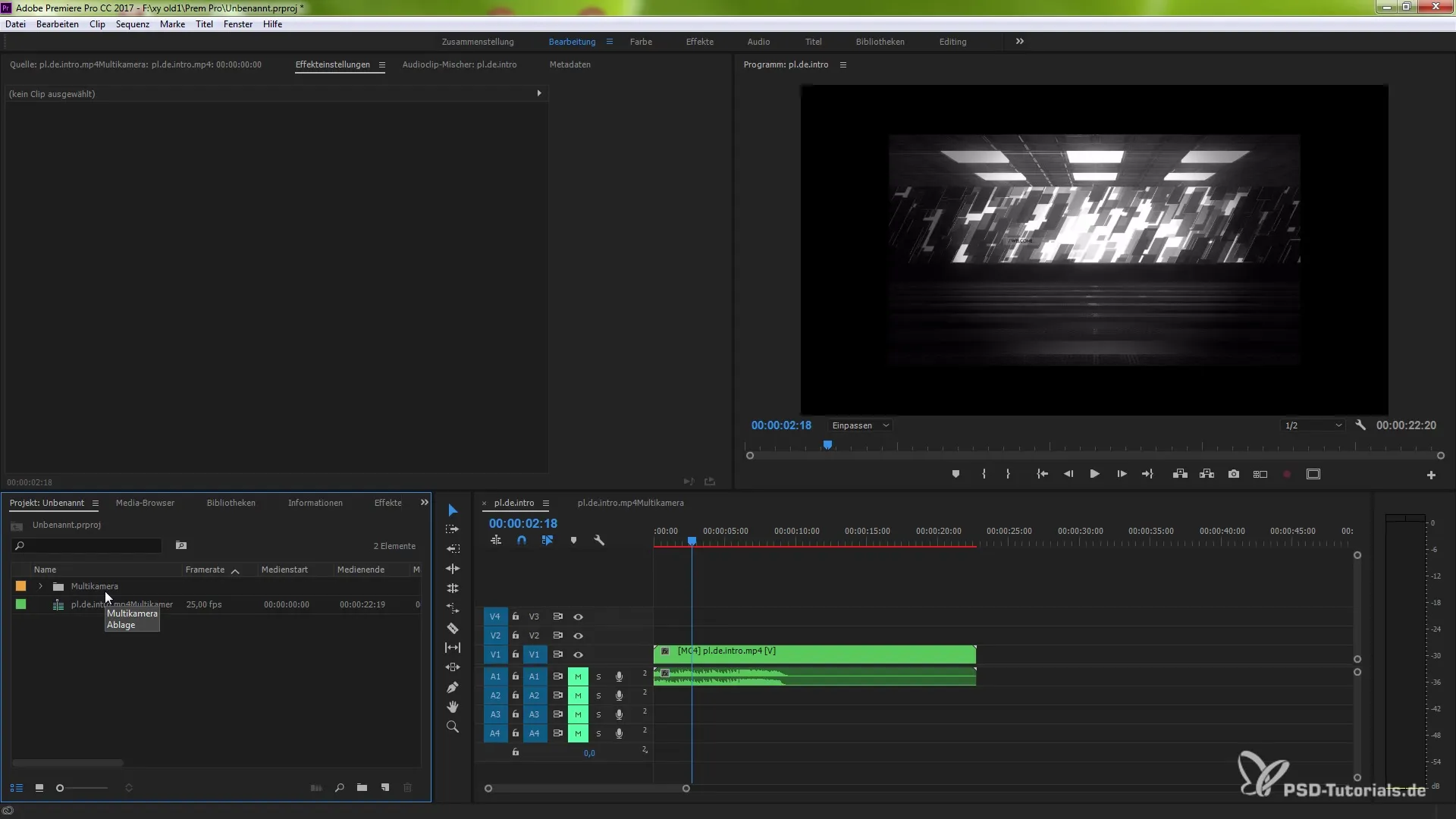
Éditer et mettre à l'échelle les clips
Si tu constates que certains clips dans ta séquence multicaméra sont trop petits, il y a une solution simple. Clique avec la touche Ctrl ou la touche Commande (Mac) et double-clique sur le clip concerné. Cela te conduira aux paramètres du clip, où tu peux régler l'échelle à 100 %. Ainsi, tu peux t'assurer que tous les clips s'affichent à la bonne taille.
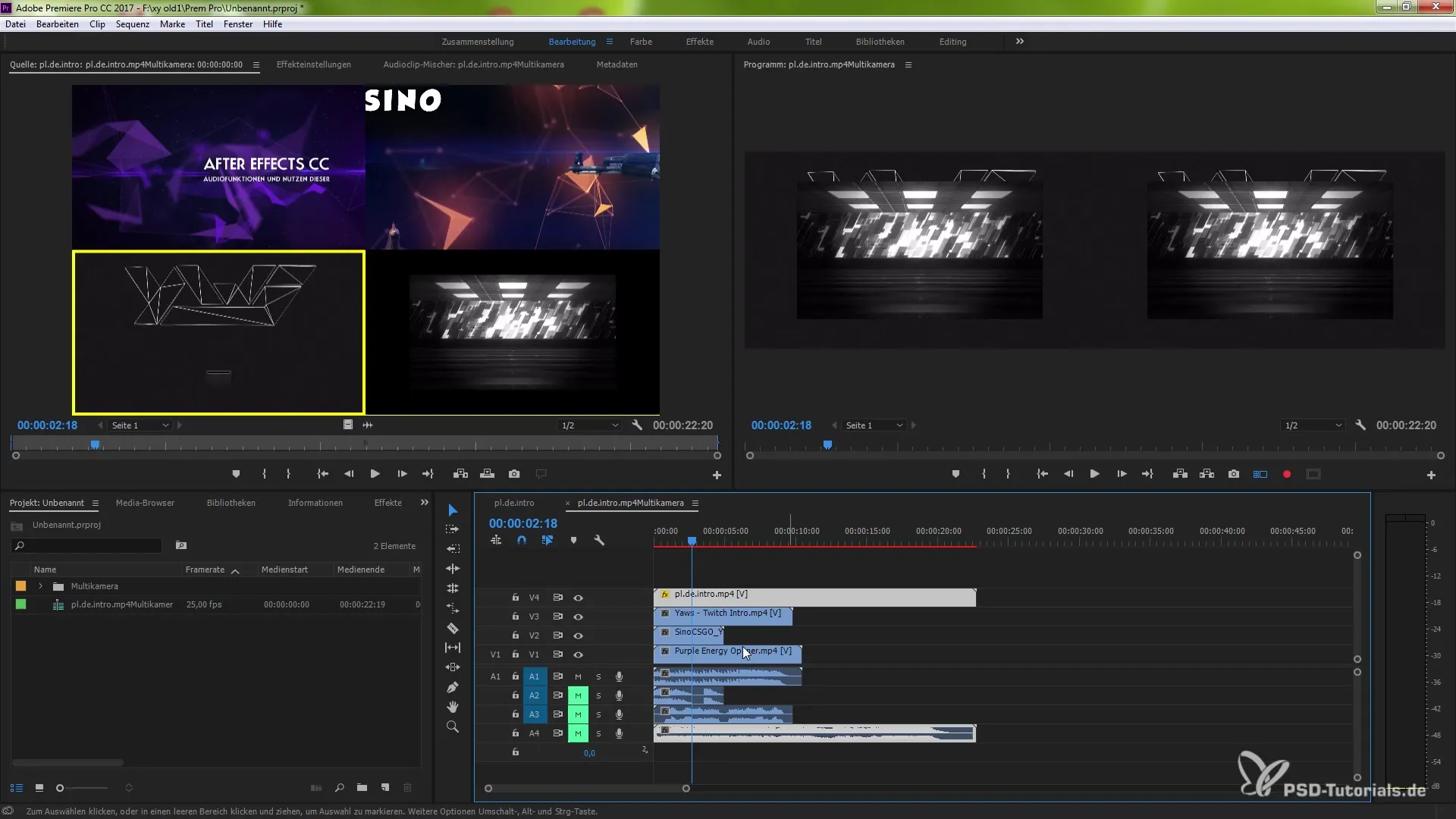
Appliquer des changements de couleur
Une autre fonctionnalité utile est la possibilité d'ajuster la couleur des clips pendant l'édition. Sélectionne le clip que tu souhaites modifier, va dans « Effets » et cherche l'effet « Correction des couleurs ». Fais glisser cet effet sur ton clip pour effectuer de nouveaux changements de couleur dans les paramètres des effets. Cela te permet d'adapter le clip à l'esthétique souhaitée de ton projet tout en continuant à travailler avec l'option multicaméra.
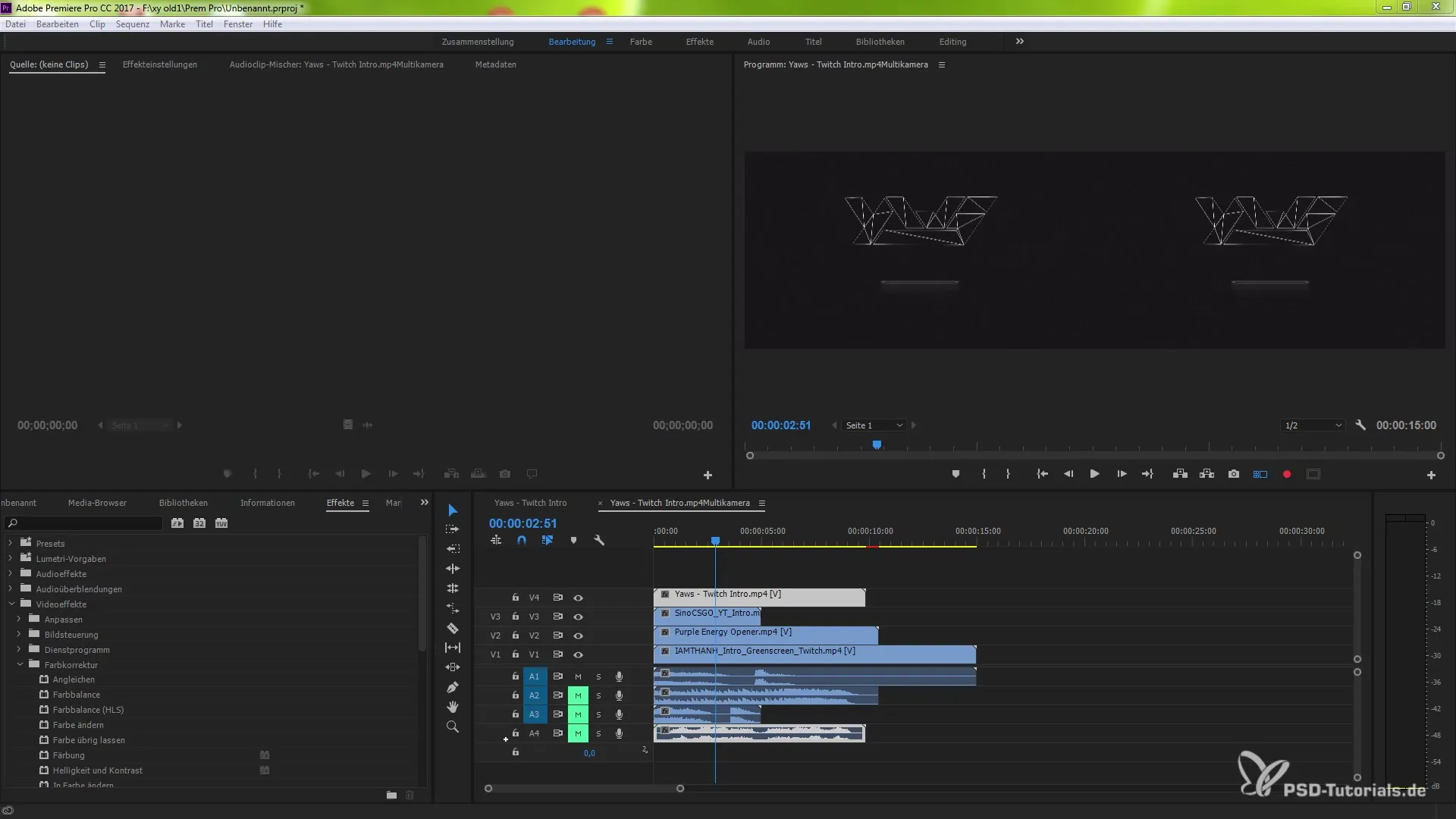
Ajuster l'ordre des caméras
Si tu souhaites changer l'ordre des caméras dans ta séquence multicaméra, il te suffit d'aller dans les paramètres et de cliquer sur « Modifier les caméras ». Ici, tu peux changer l'ordre par glisser-déposer. Confirme tes modifications, et tu verras que le nouvel ordre est mis à jour à la fois dans le moniteur source et dans le moniteur de programme.
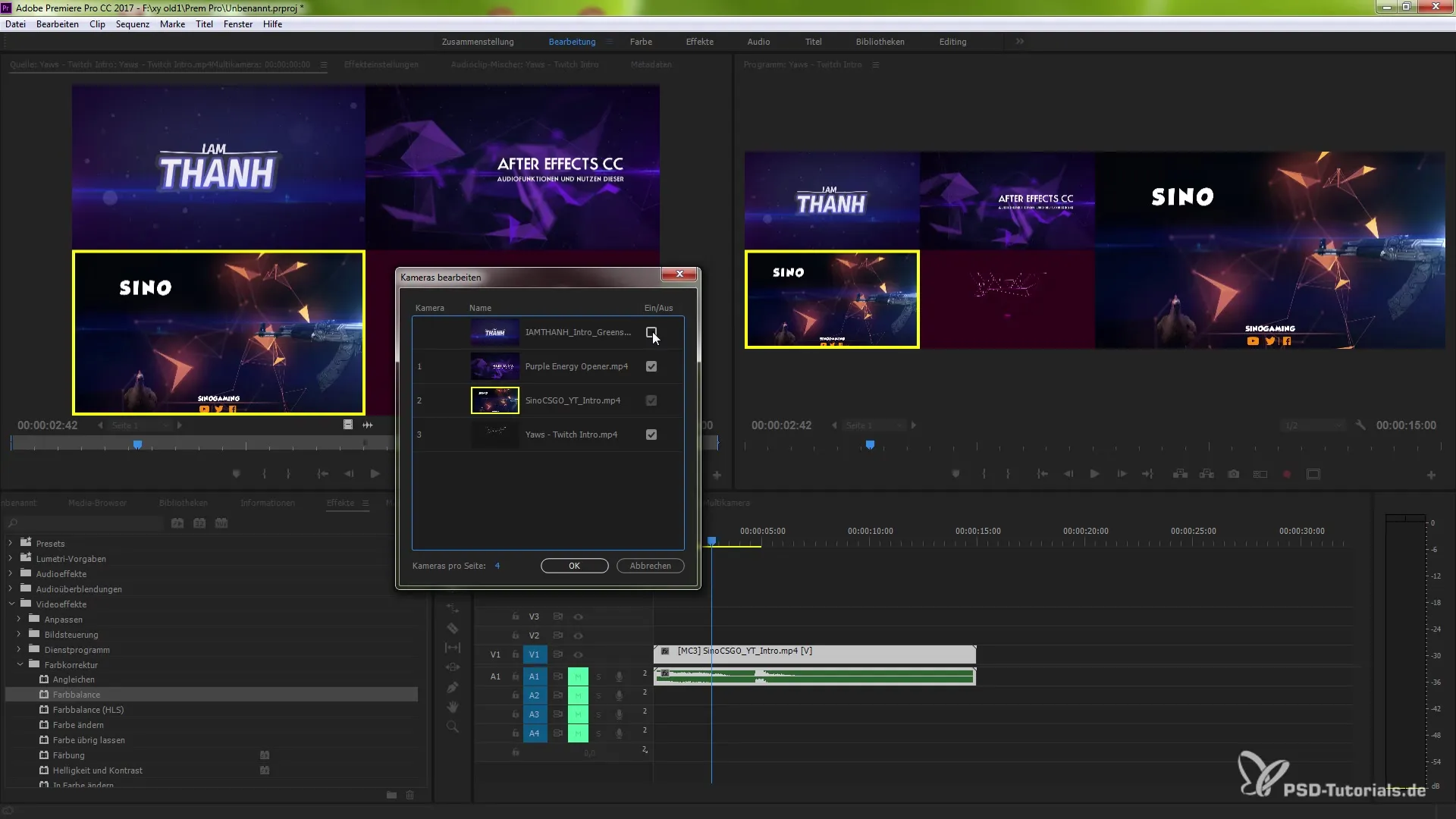
Désactiver des angles de caméra
Il peut arriver que tous les angles de caméra ne soient pas nécessaires pour chaque montage. Si tu décides de désactiver certains angles de caméra afin qu'ils ne soient plus sélectionnables, il te suffit d'aller sur le clip que tu souhaites désactiver et de cliquer avec le bouton droit de la souris. Cela te permet également d'économiser de l'espace dans l'interface et de faciliter l'édition.
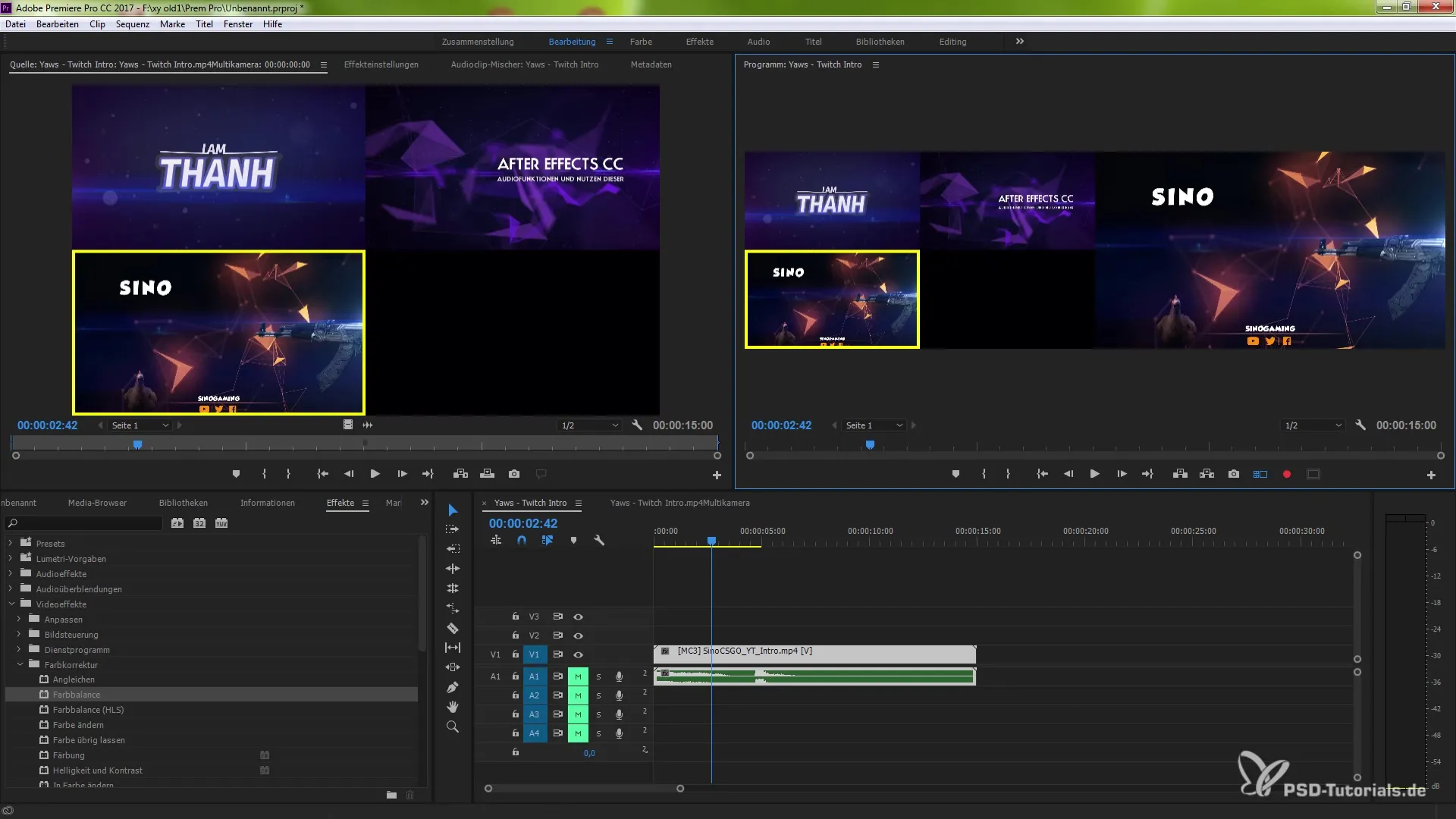
Activer les superpositions
Les fonctions de superposition dans Premiere Pro sont un excellent moyen d'afficher des informations supplémentaires. Tu peux naviguer vers les superpositions dans les paramètres pour activer spécifiquement les sources multicaméra. Ici, tu peux ajouter le nom de la caméra, le timecode et d'autres informations pertinentes pour augmenter la lisibilité pendant l'édition.
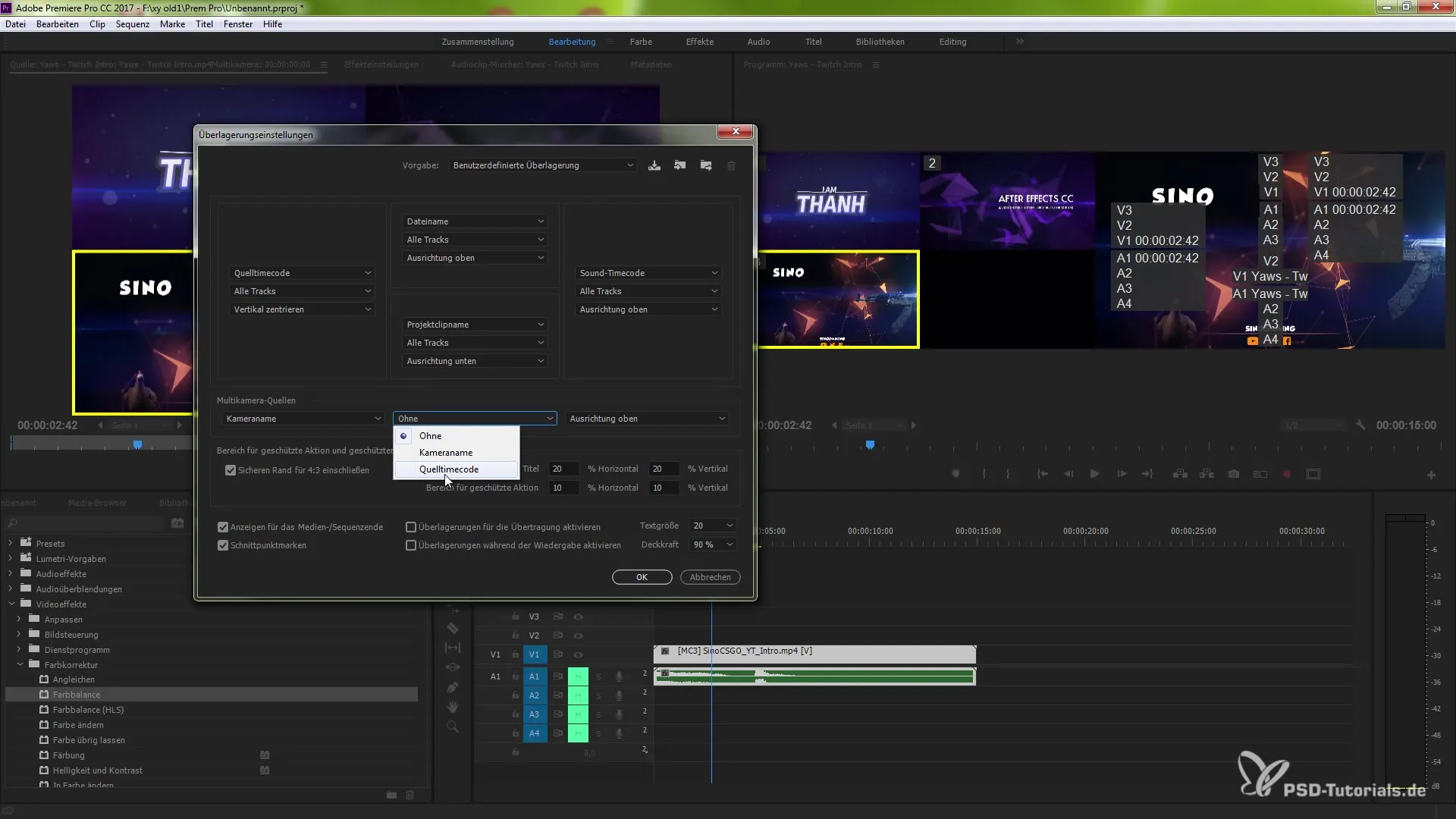
Résumé – Amélioration du flux de travail multicaméra dans Premiere Pro CC 7.1
Avec les nouvelles fonctionnalités de Premiere Pro CC 7.1, tu peux considérablement améliorer ton flux de travail multicaméra. Ce guide t'a montré comment créer une séquence multicaméra, mettre à l'échelle des clips, appliquer des changements de couleur et ajuster l'ordre des caméras. Utilise ces nouvelles fonctionnalités pour rendre tes projets encore plus professionnels.
Questions fréquentes
Comment créer une séquence multicaméra ?Sélectionne les clips dans le panneau projet, clique avec le bouton droit de la souris et choisis « Créer une séquence multicaméra ».
Comment ajuster la taille d'un clip ?Double-clique sur le clip en maintenant la touche Ctrl ou la touche Commande (Mac) et règle l'échelle à 100 %.
Puis-je changer les couleurs des clips pendant l'édition ?Oui, utilise l'effet de correction des couleurs à partir des effets vidéo et fais-le glisser sur le clip.
Comment changer l'ordre des caméras ?Va dans les paramètres de la caméra, clique sur « Modifier les caméras » et fais glisser les caméras dans l'ordre souhaité.
Puis-je désactiver des angles de caméra ?Oui, clique avec le bouton droit de la souris sur le clip que tu souhaites désactiver.
Comment activer les superpositions dans Premiere Pro ?Va dans les paramètres de superposition et active les sources multicaméra souhaitées.


